如何清理C盘满了的电脑存储空间(有效的方法和技巧)
- 生活窍门
- 2024-11-11
- 25
- 更新:2024-10-15 18:27:37
随着时间的推移,我们的电脑存储空间逐渐减少,导致C盘变得满满当当。为了让电脑保持高效运行,我们需要知道如何清理C盘。本文将介绍一些有效的方法和技巧,帮助您恢复电脑的存储空间,提高性能。
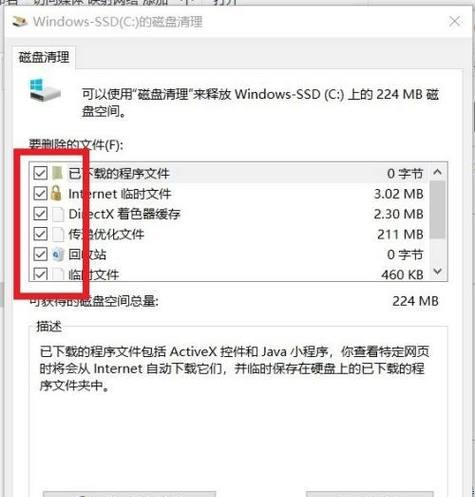
清理临时文件夹
临时文件夹是C盘最常见的存储空间占用源之一。通过打开“运行”对话框,输入"%temp%"命令,您可以进入临时文件夹。在这个文件夹中,您可以删除所有不再需要的临时文件,以释放存储空间。
卸载不常用的程序
在控制面板的“程序和功能”选项中,您可以找到已安装在电脑上的所有程序列表。检查这些程序,并卸载您不再使用或很少使用的应用程序,从而释放宝贵的存储空间。
清理回收站
回收站是临时存储已删除文件的地方。定期清空回收站可以释放大量存储空间。右键单击回收站图标,选择“清空回收站”选项,即可完成清理。
压缩文件和文件夹
将较大的文件和文件夹压缩为zip格式可以节省存储空间。选择要压缩的文件或文件夹,右键单击并选择“发送到”>“压缩(zipped)文件”选项,即可创建一个新的压缩文件。
清理系统日志文件
系统日志文件在C盘上占用了大量的存储空间。通过运行“eventvwr.msc”命令打开事件查看器,您可以清理不再需要的系统日志文件,并释放存储空间。
禁用休眠模式
休眠模式会在C盘上分配一部分存储空间用于保存休眠数据。如果您不经常使用休眠模式,可以禁用它,从而节省宝贵的存储空间。通过运行命令提示符(CMD)作为管理员,输入"powercfg-hoff"命令来禁用休眠模式。
清理浏览器缓存
浏览器缓存也会占用C盘的存储空间。打开浏览器的设置选项,找到缓存或历史记录选项,选择清理缓存数据,从而释放存储空间。
删除不必要的系统文件
在C盘根目录中,有一些不必要的系统文件可以删除。请谨慎操作,确保您了解这些文件的用途。删除之前,最好备份这些文件以防万一。
转移文件到其他磁盘
如果您的电脑有其他磁盘,可以将一些文件移动到其他磁盘来释放C盘的存储空间。选择要移动的文件或文件夹,右键单击并选择“剪切”,然后粘贴到目标磁盘。
清理桌面和下载文件夹
桌面和下载文件夹经常成为杂乱文件的集散地。整理这些文件夹,并删除不再需要的文件,有助于释放存储空间。
清理系统恢复点
系统恢复点会占用大量的存储空间。通过打开“计算机”或“此电脑”,右键单击C盘并选择“属性”选项,在“常规”标签中点击“清理磁盘”按钮,在弹出窗口中选择删除系统恢复点。
检查并清理磁盘错误
使用Windows自带的磁盘检查工具,可以检查并清理C盘上的磁盘错误。打开文件资源管理器,右键单击C盘,选择“属性”选项,在“工具”标签中点击“检查”按钮。
禁用系统恢复
系统恢复功能会占用大量的存储空间。通过右键单击“计算机”或“此电脑”,选择“属性”选项,在左侧面板中选择“系统保护”选项卡,选择C盘,并点击“配置”按钮,最后选择“禁用系统保护”。
清理Windows更新临时文件
Windows更新会在C盘上留下一些临时文件。通过打开“运行”对话框,输入"%windir%\SoftwareDistribution\Download"命令,您可以进入Windows更新临时文件夹,并删除其中的文件。
定期进行磁盘清理
定期进行磁盘清理是保持C盘整洁的最佳方法。建议每个月都执行一次磁盘清理操作,以确保电脑始终有足够的存储空间。
通过执行上述方法和技巧,您可以轻松清理C盘满了的电脑存储空间。记住,保持定期清理和整理,让您的电脑保持高效运行,并提供更多的存储空间。
解决电脑C盘满了的问题
随着我们在电脑上存储的文件越来越多,C盘往往会因为过多的文件而变得堆满,导致电脑性能下降甚至无法正常使用。本文将提供一些有效的方法来解决电脑C盘满了的问题,帮助您快速释放C盘空间,提升电脑性能。
一:清理回收站
清空回收站是释放C盘空间的首要步骤。右击回收站图标,选择“清空回收站”,或者在回收站中选中所有文件后点击“清空回收站”按钮,可将已删除文件彻底删除。
二:删除临时文件
电脑会在使用过程中产生大量的临时文件,占据着宝贵的C盘空间。打开“运行”窗口,输入“%temp%”后回车,删除所有临时文件。
三:清理系统文件
通过运行“磁盘清理”工具,可以清理掉C盘上的无用系统文件。在“计算机”上右击C盘,选择“属性”-“磁盘清理”,选择要清理的文件类型,点击“确定”进行清理。
四:移动个人文件
将个人文件夹(如文档、图片、视频等)从C盘移动到其他磁盘,可以释放大量的C盘空间。右击个人文件夹,选择“属性”-“位置”,将其移动到其他磁盘。
五:卸载不常用的程序
打开“控制面板”-“程序”-“卸载程序”,卸载掉电脑中不再使用或不常用的程序,以释放C盘空间。
六:清理浏览器缓存
打开浏览器的设置界面,找到“清除缓存”或“清除浏览数据”的选项,选择清理浏览器缓存,可以释放一些C盘空间。
七:清理系统恢复点
系统恢复点会占据一定的磁盘空间。打开“计算机”右击C盘,选择“属性”-“磁盘清理”,点击“清理系统文件”,勾选“上一个版本的Windows”和“系统恢复”,点击“确定”进行清理。
八:禁用休眠功能
电脑休眠功能会占用一部分磁盘空间,如果您不经常使用休眠功能,可以通过运行命令提示符输入“powercfg-hoff”来禁用休眠功能,释放C盘空间。
九:压缩文件和文件夹
选中需要压缩的文件或文件夹,在属性中选择“高级”-“压缩内容以节省磁盘空间”,系统会自动压缩文件,节省C盘空间。
十:清理无用的程序安装包
在下载文件夹中,删除掉已经安装完毕的程序安装包,这些安装包占据着宝贵的C盘空间。
十一:清理下载文件
打开下载文件夹,删除掉已经不再需要的下载文件,以释放一些C盘空间。
十二:使用磁盘清理工具
可以使用第三方的磁盘清理工具来进行更加全面的清理,这些工具可以帮助您找到更多隐藏的大文件和垃圾文件。
十三:定期整理C盘
定期对C盘进行整理和清理,可以有效地维持电脑的性能和C盘的可用空间。
十四:添加额外的磁盘空间
如果以上方法无法满足需求,可以考虑添加额外的磁盘空间。可以购买一个外置硬盘或者扩展内部硬盘。
十五:
通过清理回收站、删除临时文件、清理系统文件、移动个人文件、卸载不常用的程序等方法,我们可以有效地解决电脑C盘满了的问题,释放出更多的空间,提升电脑性能,让电脑运行更加顺畅。同时,定期整理C盘和添加额外的磁盘空间也是保持电脑高效运行的重要措施。











